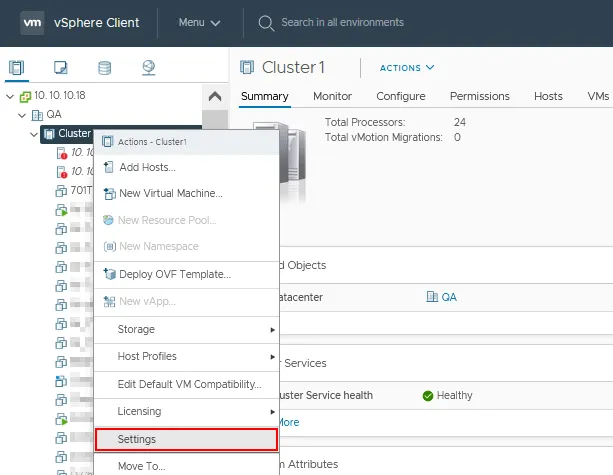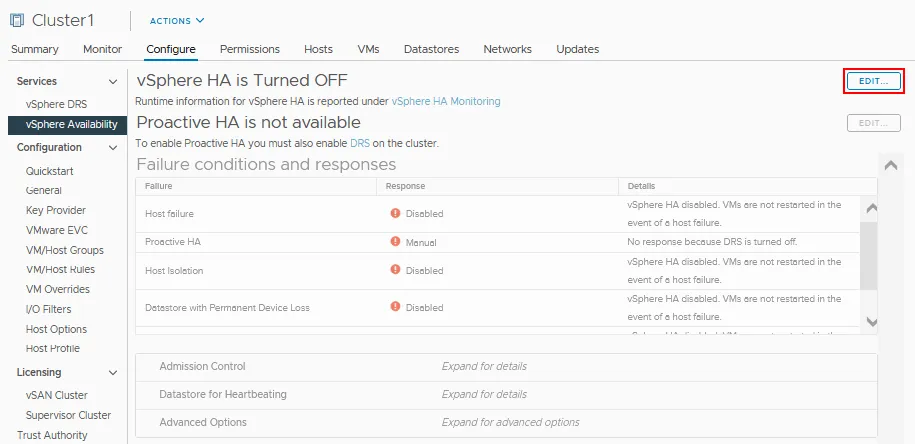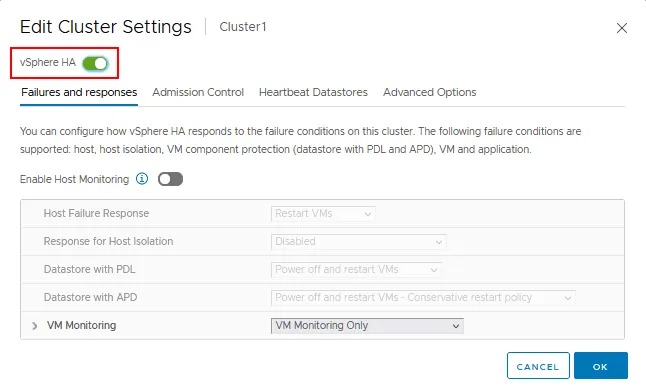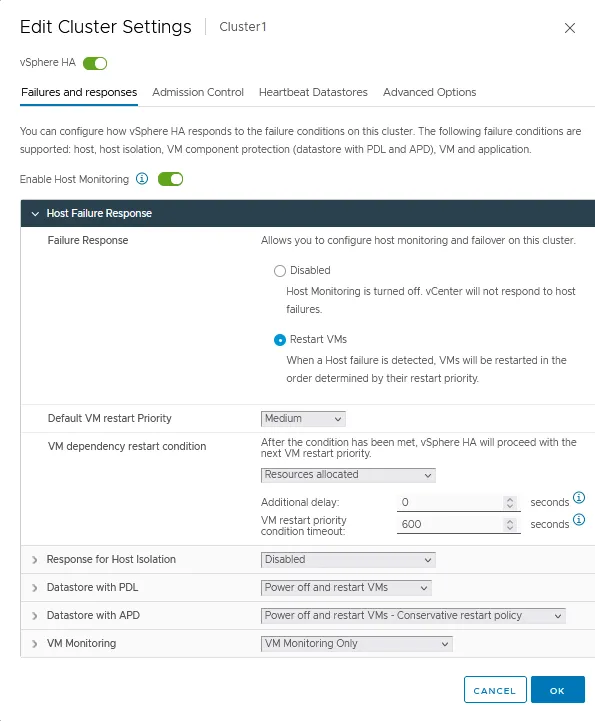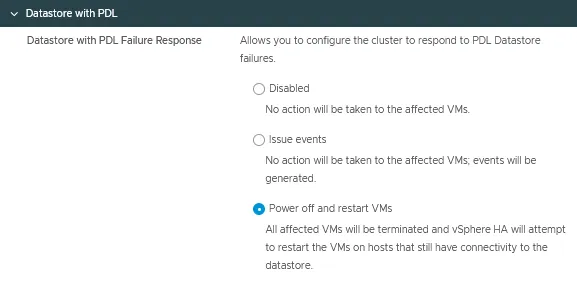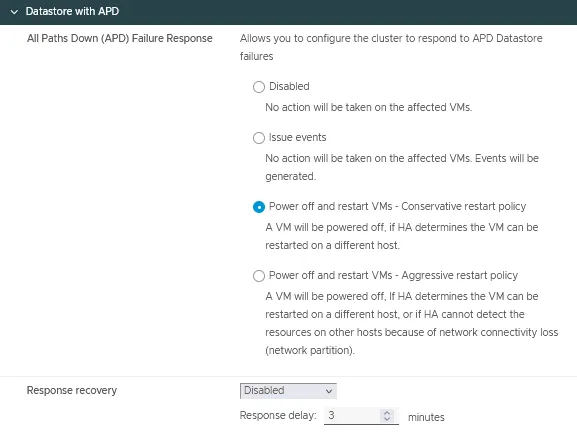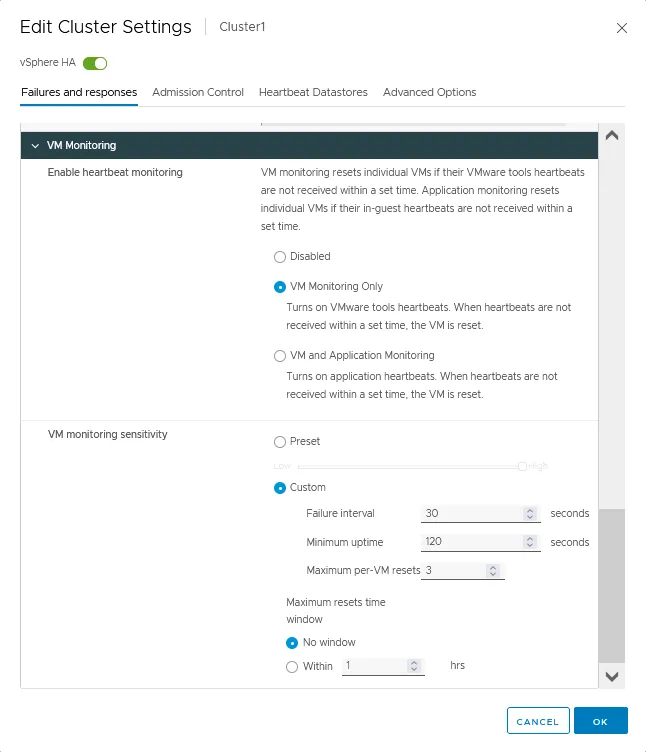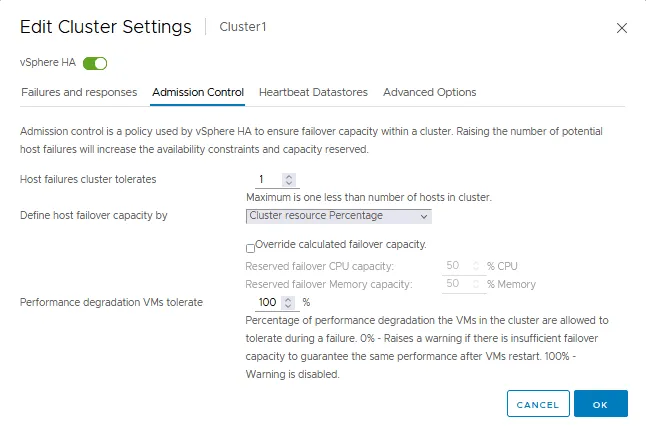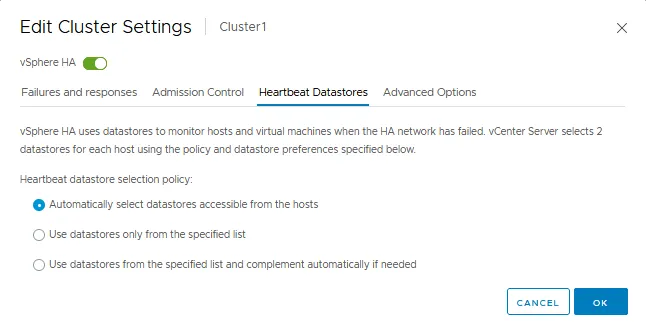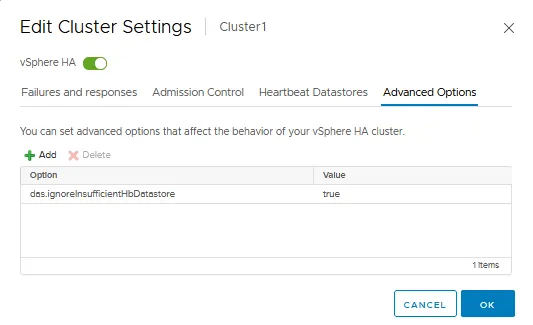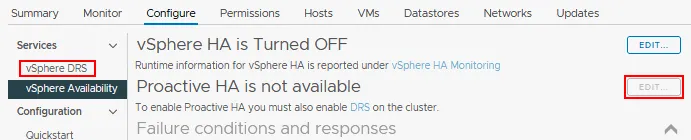Когда у вас есть критические виртуальные машины и критические службы, работающие на них, их доступность должна быть обеспечена во время работы вашей организации. Один из способов достижения высокой доступности – использование кластера для обеспечения непрерывной работы служб и приложений.
Виртуализационная платформа VMware vSphere позволяет использовать кластер для запуска виртуальных машин (ВМ) и использовать функцию высокой доступности (HA) vSphere. В этом блоге объясняется конфигурация HA в VMware vSphere, чтобы познакомить вас с параметрами настройки.
Что такое HA в VMware vSphere?
Высокая доступность (HA) VMware – это функция, обеспечивающая оптимальную доступность для виртуальных машин vSphere, включая приложения и службы, работающие на них, чтобы минимизировать время простоя в случае отказов. Высокая доступность (HA), или способность виртуальной среды выдерживать отказы хостов, является одной из важных причин, по которой вы выберете развертывание VMware vCenter и кластера, а не автономного хоста VMware ESXi.
Когда HA работает в кластере VMware, на каждом хосте, участвующем в кластере, устанавливается агент. Каждый агент хоста взаимодействует с другими и отслеживает доступность хостов в кластере с помощью сердечных сигналов. Если проходит 15-секундный интервал без получения сердечных сигналов от определенного хоста и также не удается выполнить пинги к хосту, хост объявляется недоступным. ВМ, работающие на вычислительных/памяти ресурсах этого отказавшего хоста, переносятся на здоровый хост и перезапускаются на этом хосте.
HA в vSphere может отслеживать состояние аппаратного обеспечения ваших хостов, чтобы проактивно перемещать ВМ с хостов, имеющих проблемы с аппаратным обеспечением. Также в HA встроены приоритеты перезапуска и оркестрация, в результате чего определенные ВМ запускаются онлайн раньше других в случае отказа. Эти функции доступны в версиях VMware vSphere 6.7 и vSphere 7.
Требования к кластеру VMware
Существует несколько требований от VMware для создания кластера VMware с включенным HA. Требования включают:
- Хосты в кластере HA должны быть лицензированы для vSphere HA. Должны быть применены лицензии VMware vSphere Standard или Enterprise Plus, включая лицензии vCenter Standard.
- Для включения HA требуется два хоста. Рекомендуется три или более хостов.
- Статические IP-адреса, настроенные на каждом хосте, являются лучшей практикой.
- Вам нужна как минимум одна общая сеть управления по всем хостам.
- Чтобы ВМ могли работать на всех хостах в случае их перемещения в другие хосты в кластере, хосты должны иметь одинаковые сети и хранилища данных.
- Для обеспечения отказоустойчивости требуется общее хранилище.
- Средства VMware должны работать на ВМ, которые мониторятся в режиме отказоустойчивости.
Построение конфигурации VMware HA пошагово
Вы можете включить VMware HA при создании кластера или когда у вас уже создан кластер. В этом руководстве по конфигурации vSphere HA мы сосредоточены на настройке отказоустойчивости, и у нас уже создан кластер. Мы используем VMware vSphere 7, чтобы пошагово объяснить конфигурацию VMware HA.
Как включить HA в VMware vSphere
Чтобы включить HA в VMware vSphere в существующем кластере, выполните следующие действия:
- Откройте Клиент VMware vSphere в вашем веб-браузере.
- Перейдите в раздел Хосты и кластеры и перейдите к вашему кластеру.
- Щелкните правой кнопкой мыши на названии кластера в панели Навигатор.
- Щелкните Настройки в контекстном меню.
- Выберите Доступность vSphere в разделе Сервисы страницы Настроить для вашего кластера.
- Щелкните Изменить рядом с vSphere HA, который в нашем случае отключен.
- Щелкните переключатель vSphere HA, чтобы включить высокую доступность.
Есть четыре вкладки с настройками vSphere HA:
- Отказы и ответы
- Контроль доступа
- Хранилища данных Heartbeat
- Дополнительные параметры
Давайте рассмотрим конфигурацию vSphere HA, которую можно настроить, изменив параметры в этих вкладках.
Вкладка Отказы и ответы
Вкладка Отказы и ответы используется для настройки поведения кластера HA и установки, что делать с ВМ в различных ситуациях.
Включить мониторинг хоста. Включите эту опцию, чтобы позволить хостам ESXi обмениваться сердечными импульсами в кластере. Кластер VMware vSphere HA использует сердечные импульсы для обнаружения недоступности любых компонентов кластера. Отключите эту опцию при выполнении сетевого обслуживания, чтобы избежать нежелательной миграции ВМ и аварийного переключения.
Давайте рассмотрим все настройки во вкладке Отказы и ответы.
Ответ на отказ хоста
- Ответ на сбой. Используйте эти настройки, чтобы установить, как кластер HA реагирует на условия сбоя в этом кластере. Доступны два режима:
- Отключено – Мониторинг хоста ESXi отключен.
- Перезапуск ВМ – ВМ перезапускаются в определенном порядке в случае сбоя хоста.
- Приоритет перезапуска ВМ по умолчанию. Эта настройка используется для определения, какая группа ВМ должна быть перезапущена первой. Доступно пять значений: Самый низкий, Низкий, Средний, Высокий и Самый высокий. ВМ перезапускаются в порядке приоритета, по одной группе за раз.
- Условие перезапуска ВМ в зависимости от других ВМ. Выберите условие, при выполнении которого кластер определяет, что ВМ успешно перезапущены, и следующая группа ВМ может быть перезапущена. Доступны четыре условия:
- Выделенные ресурсы
- Включено
- Обнаружены сердечные сигналы гостя
- Обнаружены сердечные сигналы приложения
Ответ на изоляцию хоста
Опция Ответ на изоляцию хоста позволяет установить поведение кластера HA, когда хост ESXi продолжает работать, но теряет соединения с сетью управления:
- Отключено
- Выключить питание и перезапустить ВМ
- Выключение и перезапуск ВМ
Хранилище данных с PDL
Ответ на отказ хранилища данных с постоянной потерей устройства (PDL) можно настроить для обнаружения недоступности хранилища данных хостом ESXi и инициирования автоматического переключения на отказанные ВМ.
Существуют три режима для этой опции конфигурации vSphere HA:
- Отключено
- Генерация событий
- Отключение питания и перезапуск ВМ
Хранилище данных с APD
- Ответ на отказ всех путей (APD) – это условие, позволяющее кластеру реагировать, когда все пути отключены, и нет признаков того, является ли это временной или постоянной потерей устройства.
Для этой настройки доступны четыре варианта:- Отключено
- Генерация событий
- Отключение питания и перезапуск ВМ – Консервативная политика перезапуска
- Отключение питания и перезапуск ВМ – Агрессивная политика перезапуска
- Восстановление ответа имеет два варианта:
- Отключено
- Сброс ВМ
Вы можете установить задержку ответа в минутах.
Мониторинг ВМ
- Включите мониторинг сердцебиения для виртуальных машин с помощью запущенных на них инструментов VMware Tools. Вы также можете настроить мониторинг приложений, используя эти возможности. Если сердцебиения виртуальных машин не получены вовремя, инициируется перезапуск ВМ. Существует три варианта этой настройки в конфигурации кластера VMware:
- Отключено
- Только мониторинг ВМ
- Мониторинг ВМ и приложений
- Чувствительность мониторинга ВМ используется для установки времени, после которого ВМ классифицируется как недоступная, и кластер HA может инициировать перезапуск ВМ.
- Предустановлено. Вы можете переместить переключатель с низкого на высокое значение.
- Пользовательский. Установите пользовательские параметры чувствительности, включая интервал отказа, максимальное время работы и максимальное количество перезапусков для каждой ВМ. Временное окно максимального количества перезапусков можно установить на пользовательское значение в часах.
Примечание: Вы также можете использовать решение мониторинга ВМ для обнаружения сбоев и проблем для ВМ, которые не находятся в кластере.
Вкладка Контроль приема
Контроль приема – это политика, используемая для обеспечения резервирования достаточных ресурсов для работы виртуальных машин в случае сбоя в кластере VMware HA. Настройки контроля приема обеспечивают возможность восстановления после сбоя. Если действие нарушает настройки контроля приема, то оно не разрешено. Запрещенными действиями могут быть включение виртуальной машины, миграция виртуальной машины, а также увеличение настройки процессора и памяти для виртуальной машины.
- Контроль приема определяет сколько сбоев может выдержать кластер HA и все равно обеспечивать возможность восстановления виртуальных машин (гарантия восстановления ВМ).
- Вы можете определить возможность восстановления хоста следующими способами:
- Процент ресурсов кластера
- Выделенные хосты восстановления
- Политика слотов
Если отключить контроль приема, нельзя гарантировать, что ожидаемое количество виртуальных машин будет перезапущено в кластере HA в случае сбоя.
- Допустимая деградация производительности ВМ – это настройка, которая определяет процент допустимой деградации производительности кластера. 0% означает, что после восстановления/перезапуска ВМ должен гарантироваться тот же уровень производительности ВМ. В противном случае будет отображено предупреждение. 100% означает, что предупреждение отключено, и кластер все равно попытается перезапустить ВМ.
Вкладка Хранилища Heartbeat
Хранилища данных сердцебиения предоставляют второй способ отслеживания доступности хостов ESXi с использованием хранилищ данных, если сетевое соединение с хостами ESXi недоступно и сеть управления отказала. Такой подход позволяет vSphere различать между отказом хоста и недоступностью хоста через сеть. Используйте хранилища данных сердцебиения в конфигурации VMware HA для отслеживания хостов, когда сеть HA не работает.
Политика выбора хранилища данных сердцебиения имеет три варианта:
- Автоматически выбирать хранилища данных, доступные с хостов
- Использовать хранилища данных только из указанного списка
- Использовать хранилища данных из указанного списка и дополнять автоматически при необходимости
Вкладка Дополнительные параметры
Вкладка Дополнительные параметры позволяет настроить vSphere HA путем вручную ввода параметра и значения в каждой строке. Вы можете использовать дополнительные параметры, когда не можете настроить кластер HA в стандартных настройках, которые доступны в графическом интерфейсе клиента VMware vSphere.
Как и с Распределенным планировщиком ресурсов VMware (DRS), после нажатия OK, кластер VMware перенастраивается на настройки HA, которые были настроены выше.
VMware vSphere Proactive HA
Проактивный HA – это функция, которая заставляет кластер реагировать на проблему до отказа всех хостов ESXi и виртуальных машин, находящихся на этом хосте. Проблемы могут возникнуть с различными компонентами сервера ESXi, и vSphere Proactive HA может обнаружить аппаратные условия сервера.
Например, Proactive HA может быть уведомлена о проблемах с питанием сервера ESXi. Виртуальные машины продолжают работать на этом сервере, но эта проблема может привести к его отказу в ближайшем будущем. Чтобы предотвратить возможный сбой виртуальной машины, vSphere Proactive HA может инициировать миграцию виртуальных машин на другие серверы ESXi в кластере. Proactive HA поддерживает реакцию на проблемы, связанные с питанием, вентиляцией, хранилищем, памятью и сетью.
Перед включением Proactive HA необходимо включить и настроить распределенную систему ресурсов (DRS) в кластере vSphere. Можно настроить vSphere HA и DRS вместе для кластера.
Заключительные мысли
Настоящая мощь, надежность и масштабируемость платформы VMware vSphere ESXi раскрываются после установки сервера vCenter и добавления серверов ESXi в кластер vSphere ESXi. Настройте vSphere HA и DRS, чтобы обеспечить эффективную защиту от сбоев серверов, а также балансировку и планирование ресурсов для виртуальных машин. Обе функции DRS и HA стали еще более мощными с выпуском vSphere 6.5, поскольку VMware добавила в них больше превентивного и интеллектуального мониторинга и аналитики, позволяя им быть гибкими и превентивными.
Не забудьте выполнять резервное копирование виртуальных машин VMware, даже если они работают в кластере, чтобы избежать потери данных.
Source:
https://www.nakivo.com/blog/vmware-cluster-ha-configuration/